c盘扩容怎么操作 详细图解c盘扩容全过程
时间:2025-05-05 作者:游乐小编
使用windows磁盘管理工具扩容c盘:1.确保有未分配空间,2.按win+x,选择“磁盘管理”,3.右键c盘,选择“扩展卷”,4.按提示操作。使用第三方软件扩容c盘的优点是功能多、界面直观,缺点是有兼容性和数据丢失风险。扩容c盘时需注意备份数据、检查未分配空间、操作不中断。扩容后优化系统性能可通过清理垃圾文件、禁用不必要启动程序、磁盘碎片整理。扩容c盘一般不会影响系统稳定性,但操作不当可能导致问题。
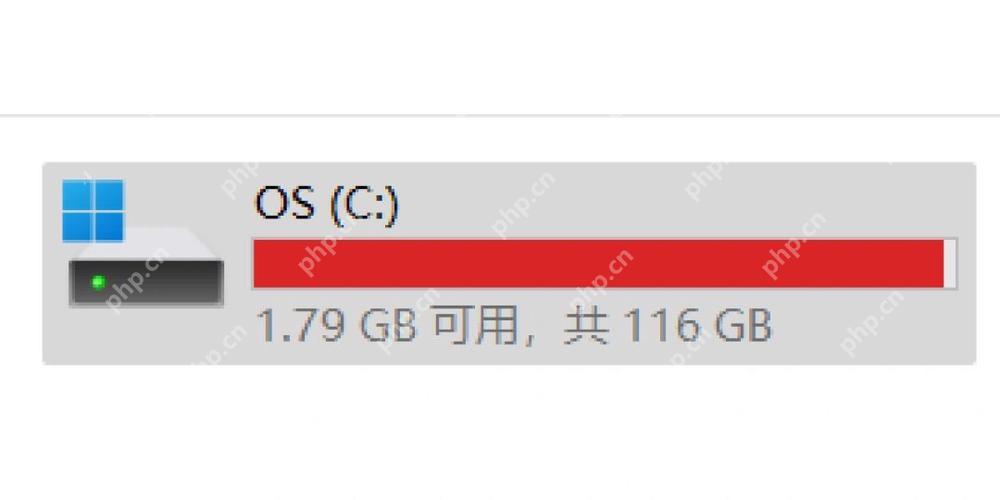
要扩容C盘,可以通过使用Windows自带的磁盘管理工具或第三方软件来实现。以下是详细的图解步骤,帮助你顺利完成C盘的扩容。
如何使用Windows磁盘管理工具扩容C盘?如果你想利用Windows系统自带的工具来扩容C盘,这是一个不错的选择。首先,确保你有足够的未分配空间。如果没有,你可能需要先缩小其他分区来释放空间。接下来,按下Win+X键,选择“磁盘管理”。找到C盘,右键点击它,选择“扩展卷”。按照提示操作,你就能顺利扩容C盘了。这个过程虽然简单,但需要注意的是,如果你的C盘是系统盘,操作时要格外小心,确保备份重要数据。
第三方软件扩容C盘的优缺点是什么?使用第三方软件,比如EaseUS Partition Master或MiniTool Partition Wizard,可以提供更多的功能和更直观的界面。这些软件通常支持在线扩容C盘,这意味着你不需要重启电脑就能完成操作。然而,使用第三方软件也有一些风险,比如软件的兼容性问题或潜在的数据丢失。因此,在使用之前,务必要备份数据,并选择可靠的软件。
扩容C盘时需要注意哪些事项?扩容C盘时,有几点需要特别注意。首先,确保在操作前备份所有重要数据,以防万一。其次,检查你的磁盘是否有足够的未分配空间,如果没有,可能需要先缩小其他分区。最后,操作过程中不要中断,以免造成数据损坏或系统崩溃。另外,如果你是新手,建议先在虚拟机或非重要设备上练习,以熟悉操作流程。
扩容C盘后如何优化系统性能?扩容C盘后,你可以采取一些措施来优化系统性能。首先,清理C盘上的垃圾文件和临时文件,可以使用Windows自带的磁盘清理工具。其次,考虑禁用不必要的启动程序,减少系统启动时的负担。最后,定期进行磁盘碎片整理,可以提高文件读取速度。这些步骤不仅能让你的C盘更有“空间感”,还能提升整体的系统性能。
扩容C盘是否会影响系统稳定性?一般来说,扩容C盘不会直接影响系统的稳定性,但操作不当可能会导致问题。例如,如果在扩容过程中断电或强行关闭电脑,可能会造成数据损坏或系统无法启动。因此,确保在稳定的电源环境下进行操作,并在操作前备份数据。此外,如果你使用的是第三方软件,确保选择可靠的软件,并按照说明操作,以最小化风险。

- 波斯王子3 Windows
- 705.3 MB 时间:06.25
相关攻略
更多 - 如何将谷歌浏览器设置为默认浏览器 设置默认浏览器步骤解析 05.05
- 电脑蓝屏0x000000c2 蓝屏代码0x000000c2的解决方法 05.05
- c盘扩容怎么操作 详细图解c盘扩容全过程 05.05
- c盘怎么恢复到出厂状态 重置c盘的4个注意事项 05.04
- c盘放心删除的文件夹 可安全删除的3个文件夹 05.04
- qq邮箱官网登录入口网页版 qq邮箱登录入口网页版 05.04
- 电脑键盘大小字母怎样换成中文 中文输入切换技巧 05.04
- 电脑怎么连接wifi 轻松连接wifi的详细步骤分享 05.04
热门推荐
更多 热门文章
更多 -

- 《哈利波特:魔法觉醒》守护神测试方法攻略
-
2022-09-17 13:04
手游攻略
-

- 大话西游手游冰封幻境最强攻略 冰封幻境解析
-
2022-05-08 21:12
手游攻略
-

- 黑人抬棺材专业团队跳舞
-
2022-07-30 08:06
八卦新闻
-

- 口袋妖怪金手指代码大全
-
2021-12-12 12:51
单机攻略
-

- 《巫师3》妓院升级心得
-
2021-12-16 01:00
单机攻略



















